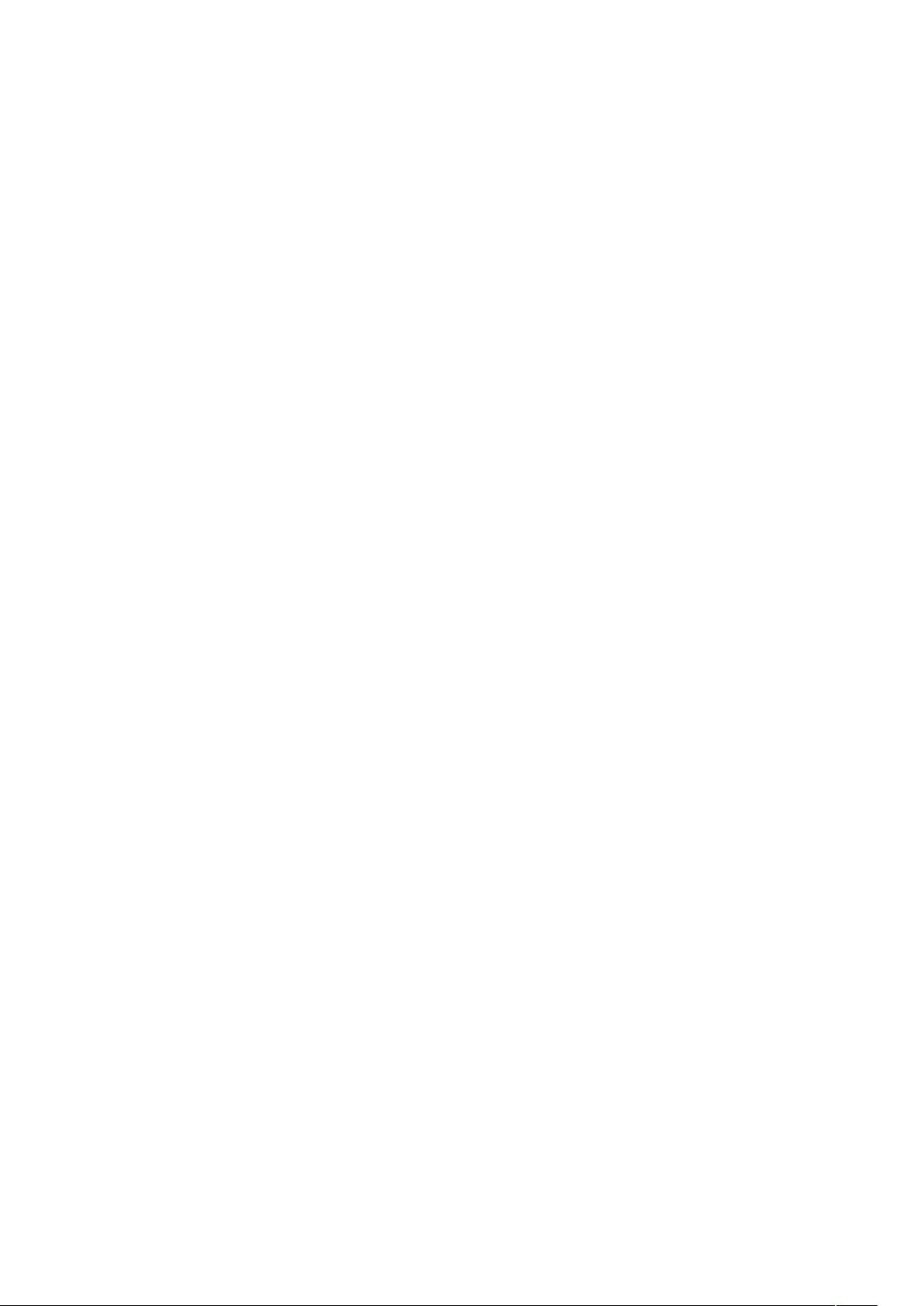Android与Eclipse开发环境搭建指南
需积分: 9 96 浏览量
更新于2024-07-31
收藏 2.15MB DOC 举报
"关于Android和EDLIPEs的安装与配置的Word文档教程"
这篇文档主要介绍了如何在Windows操作系统上搭建Android开发环境,其中包括了Android SDK、Eclipse IDE以及相关的Java开发环境JDK的安装和配置步骤。以下是详细的步骤:
1. 安装JDK
- 首先,需要下载JDK1.6版本,可以从Sun Microsystems(现已被Oracle收购)的官方网站下载。在本例中,推荐的下载文件是`jdk-6u21-windows-i586.exe`。完成下载后,按照默认设置进行安装,通常会安装在`C:\Program Files\Java`目录下。
2. 设置环境变量
- 安装完JDK后,需要配置环境变量以确保系统能正确识别Java开发环境。添加以下环境变量:
- `JAVA_HOME`: 指向JDK的安装目录,例如`C:\Program Files\Java\jdk1.6.0_13`。
- `JAVA_JRE_HOME`: 指向JRE的安装目录,通常与`JAVA_HOME`相同,但指向`jre`子目录。
- `Android_SDK_HOME`: 设定Android SDK的安装位置,例如`C:\MobilePhoneDEV\AndroidSDK`。
- `CLASSPATH`: 包含JDK和JRE的相关库,如`%JAVA_HOME%\lib`、`%JAVA_HOME%\lib\tools.jar`、`%JAVA_JRE_HOME%\lib`等。
- `Path`: 添加`%Android_SDK_HOME%\tools`和`%JAVA_HOME%\bin`到系统的PATH变量,以便命令行可以执行相关工具。
3. 安装Eclipse IDE
- 推荐下载Eclipse IDE for Java Developers,这里给出的示例文件是`eclipse-jee-galileo-SR2-win32.zip`。下载后,将压缩文件解压到任何你喜欢的位置,然后直接运行`eclipse.exe`启动IDE。
4. 安装Android SDK
- Android SDK可以从Google的开发者网站获取。示例文件是`android-sdk-windows.rar`,解压后同样不需要运行,只需记住其路径,因为之后会在Eclipse中配置。
5. 配置Eclipse for Android开发
- 打开Eclipse,通过"Window" -> "Preferences"进入设置界面,选择"Android",然后在"SDK Location"中输入Android SDK的路径(即`Android_SDK_HOME`的值)。
- 安装所需的Android平台和其他工具包,可以通过"Eclipse" -> "Android SDK Manager"来完成。
6. 创建Android项目
- 在Eclipse中新建一个Android项目,选择相应的Android版本,并按照向导提示进行操作。
7. 安装EDLIPEs插件
- EDLIPEs是Eclipse的一个插件,用于增强对Android开发的支持。虽然在提供的摘要信息中没有提到具体安装步骤,但通常可以通过Eclipse的内置更新管理器或从插件网站下载zip文件手动安装。
通过以上步骤,用户就可以在Windows环境下配置好Android和Eclipse的开发环境,开始进行Android应用的编写和调试工作。记得每次更新或添加新的Android SDK组件时,都需要在Eclipse中同步这些更改,以确保开发环境与最新的Android平台兼容。
105 浏览量
2018-10-21 上传
点击了解资源详情
点击了解资源详情
点击了解资源详情
点击了解资源详情
点击了解资源详情
点击了解资源详情
李牛克思
- 粉丝: 23
- 资源: 20
最新资源
- MATLAB新功能:Multi-frame ViewRGB制作彩色图阴影
- XKCD Substitutions 3-crx插件:创新的网页文字替换工具
- Python实现8位等离子效果开源项目plasma.py解读
- 维护商店移动应用:基于PhoneGap的移动API应用
- Laravel-Admin的Redis Manager扩展使用教程
- Jekyll代理主题使用指南及文件结构解析
- cPanel中PHP多版本插件的安装与配置指南
- 深入探讨React和Typescript在Alias kopio游戏中的应用
- node.js OSC服务器实现:Gibber消息转换技术解析
- 体验最新升级版的mdbootstrap pro 6.1.0组件库
- 超市盘点过机系统实现与delphi应用
- Boogle: 探索 Python 编程的 Boggle 仿制品
- C++实现的Physics2D简易2D物理模拟
- 傅里叶级数在分数阶微分积分计算中的应用与实现
- Windows Phone与PhoneGap应用隔离存储文件访问方法
- iso8601-interval-recurrence:掌握ISO8601日期范围与重复间隔检查